
PC版GTA5ロード中のフリーズ改善方法
PC版GTA5でフリーズ、無限ロードが発生してしまう際に問題を解決する方法を紹介します。
手動で変更する方法と自動で変更する方法を紹介します。
1. 手動でCPU優先度を変更する
GTA5を起動しておきましょう。
次に、[Ctrl]+[Shift]+[Esc]キーを押してタスクマネージャーを開きます。
-------------------------------------------------------------
※画像のような表示になっている人は左下の詳細を押してください。
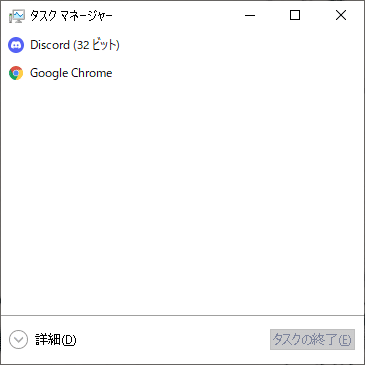
-------------------------------------------------------------
上に並んでる項目の中から詳細を選びます。
一覧の中から「GTA5.exe」を探します。
「GTA5.exe」を見つけたら右クリックをして優先度の設定を開きます。
優先度を高に変更します。
以上
1の方法はGTA5を起動するたびに手動で変更する必要があるので面倒です。
面倒と思う方には2をおすすめします。
2. 自動でCPU優先度を変更する。
これを行うと起動時に毎回手動で優先度を変更する手間が省けます。
下のリンクからソフトをダウンロードしてください。
このソフトは指定したゲームなどを起動したときに自動で優先度を変更してくれるソフトです。
ダウンロードが完了したらzipファイルを解凍してください。
このソフトはインストール不要なので解凍したフォルダはわかるところに移動しておきましょう。
手順
1. Application Priority Changer.exeを起動する
解凍したフォルダに入っている「Application Priority Changer.exe」を起動しましょう。
2. スタートアップ設定を行う
起動できたら右側にある設定ボタンを押して設定画面を出します。
スタートアップの登録/解除をおこなうというボタンを押します。
「登録」か「解除」か出てくるので「登録」を押します。
「完了」と出たらOKです。
3. プロセスの追加を行う
GTA5を起動しましょう。
起動できたら右側の追加ボタンをおしてリストから選択の下にある選択画面を開くを押します。
プロセスの一覧が出てくるので「GTA5」にチェックを入れます。
チェックを入れたら選択完了を押します。
すると画像のような画面になるので優先度を高に変更します。

変更ができたら追加を押してます。
あとは保存して終わりです。
この記事が気に入ったらサポートをしてみませんか?
